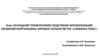Similar presentations:
Производство. Техническое оснащение
1.
ПроизводствоТехническое оснащение
2.
Этапы01
02
03
04
05
06
Варка
Первоначальный этап изготовления
медовухи
Брожение
Этап, в котором сладкое сваренное сусло под
действием дрожжей обретает крепость
Захолаживание
Этап, при котором сусло охлаждается. В таком
состоянии оно может стоять очень долго почти без
потери качества
Купажирование
Этап смешивания, в определённом соотношении,
двух и более сусел.
Смешивание
Этап смешивания сусла с определенным соком и
т.д.
Розлив
Этап розлива продукции в какую-либо тару
3.
Как создать варку?1.
Переходим в раздел «Производство»
2. Открываем «ПМ Производственный процесс»
4.
Как создать варку?3. Выделяем строку с
оборудованием
«Варочный котёл»
4. Нажимаем кнопку
«Возможные
действия»
5.
Выбираем
пункт
«Создание этапов»
6. Выбираем один из
подпунктов
сусла
варки
5.
Как создать варку?7. После выбора подпункта появляется окно, в которое мы вводим
количество литров сусла, которое мы хотим сварить
6.
Как создать варку?8. После ввода количества, сразу создаётся уже заполненный документ,
который нам останется просто отредактировать.
Мы
можем
изменить:
Ответственного
Номенклатуру,
её
количество,
серию
7.
Как создать варку?9.
При
нажатии
на
«Указать
серии»
открывается
окно
подбора
выбрать
кнопку
серий.
Чтобы
какую-либо
серию
необходимо перейти в раздел
«Только остатки» и двойным
щелчком выбрать. После чего
она
появится
документе».
подбора
в
разделе
По
окончании
нажимаем
«Закончить подбор».
«В
кнопку
8.
Как создать варку?10. После выбора серий нажимает кнопку «Провести» либо «Провести
и
закрыть»,
после
проведения
варка
в
созданной и будет отображаться в «Dashboard»
программе
считается
9.
Как перейти к этапу брожения?1. Как только этап варки заканчивается мы можем перейти к этапу брожения,
чтобы это сделать необходимо, либо из «Dashboard» выбрать пункт
«Действия с этапом», либо из формы самого документа.
10.
Как перейти к этапу брожения?2. После перехода открывается «Форма работы с суслом», для того, чтобы
была возможность перелить сваренное сусло в другое ЦКТ для начала
брожения, необходимо ввести фактическое количество изготовленного
сусла.
11.
Как перейти к этапу брожения?3. После ввода фактического количества мы должны из списка выбрать
оборудование, ввести переливаемое количество и нажать кнопку «Перелить
сусло в указанное оборудование (выбранное из списка)»
12.
Как перейти к этапу брожения?4. После перелива открывается окно выбора номенклатуры, которая
получится после этапа брожения, выбрать можно либо двойным щелчком,
либо нажать кнопку «Завершить выбор»
13.
Как перейти к этапу брожения?5. После выбора номенклатуры автоматически создаётся этап брожения,
после чего остаётся только нажать кнопку «Провести» или «Провести и
закрыть»
14.
Как происходит перелив в другие ЦКТ безсмены этапа?
1. Либо из «Dashboard», либо из формы
документа нажать кнопку «Перелить в
другое ЦКТ»
15.
Как происходит перелив в другие ЦКТ безсмены этапа?
2. В остальном, всё как и при переливе, указываем факт, вводим
переливаемое количество, выбираем оборудование и нажимает кнопку
«Перелить»
16.
Как перейти к следующему этапу без сменыоборудования?
1.
Необходимо
в
действиях
выбрать
следующий этап
2. Выбрать из вопроса ответ «Нет»
3. Установить факт
17.
Как перейти к следующему этапу без сменыоборудования?
4.
Выбрать
номенклатуру
кнопку «Завершить выбор»
5.
После
выбора
номенклатуры
необходимо
документ
провести
и
будет окончен
переход
и
нажать
18.
Как сливать дрожжи в захолаживании?Необходимо перейти на страницу «Сливы дрожжей», нажать кнопку
«Добавить строку с значениями по умолчанию», ввести количество
слитых
дрожжей
«Провести»
и
нажать
кнопку
«Провести
и
закрыть»
или
19.
Особенности розливаПри
создании
количество
изделия
розлива
выходного
заполняется
самостоятельно. При вводе
автоматически заполняется
единица
хранения
количество в литрах
и
20.
Особенности розливаДобавляется
кнопка
«Выпустить
продукцию»,
после
её
нажатия
создаётся производство без заказа, а после сразу приходный ордер на
товары на этапе указания серий выпускаемой продукции.
21.
Особенности розливаДобавляется страница «Счетчики розлива», которые должны быть
обязательно заполнены, либо вручную, либо с помощью загрузки из
Excel файла.
22.
Немного подробнее о возможностях«Dashboard»
Если
возникла
необходимость добавить
к
длительности
время
или,
этапа
наоборот,
убавить, то для этого мы
можем
использовать
данную
функцию,
обратите
внимание,
называется это – дельта в
часах.
23.
Немного подробнее о возможностях«Dashboard»
Для
установки
температур
используется данная возможность,
после установки нажимает кнопку
«Провести и закрыть»
24.
Немного подробнее о возможностях«Dashboard»
Для
просмотра
температур
оборудовании
с
в
помощью
диаграммы необходимо включить
ползунок
«Температуры
детально».
Также
есть
возможность вывести диаграмму
«По
текущему
цепочке»,
«За
этапу»,
«По
последнюю
неделю», «За последний месяц»
25.
Немного подробнее о возможностях«Dashboard»
Так же есть возможность просматривать историю этапов с фильтрацией по
этапу, периоду времени окончания этапа, оборудованию


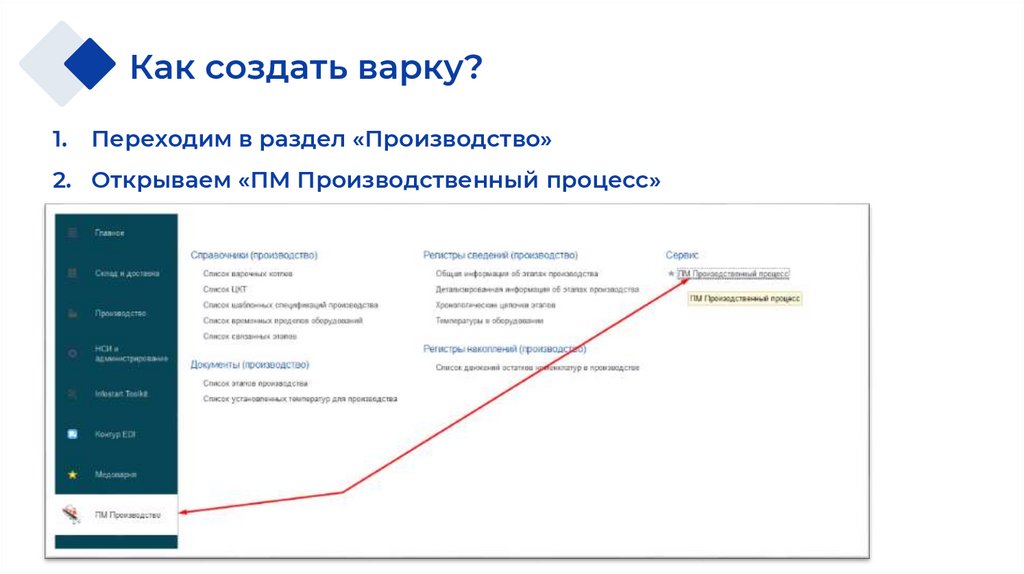
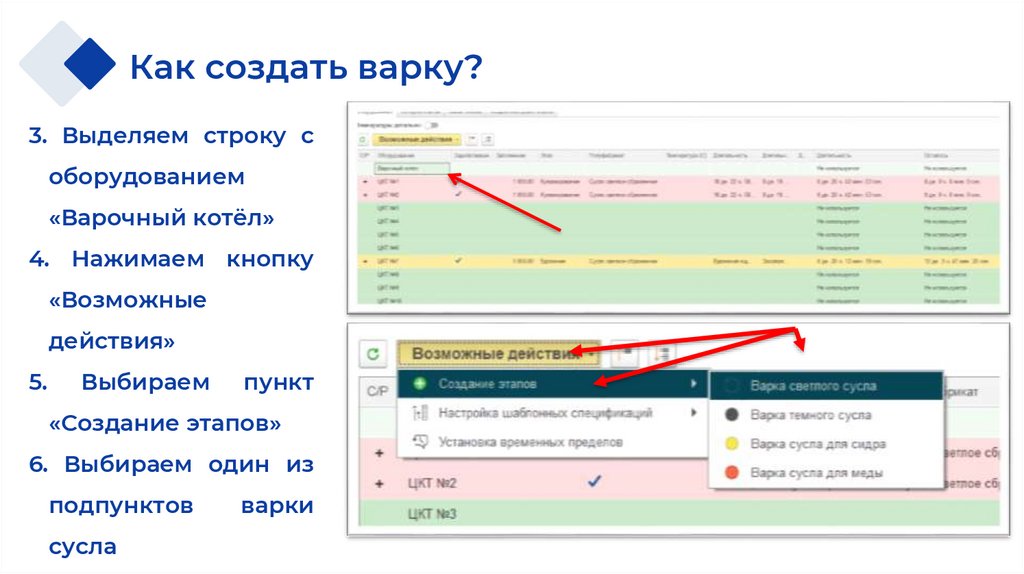
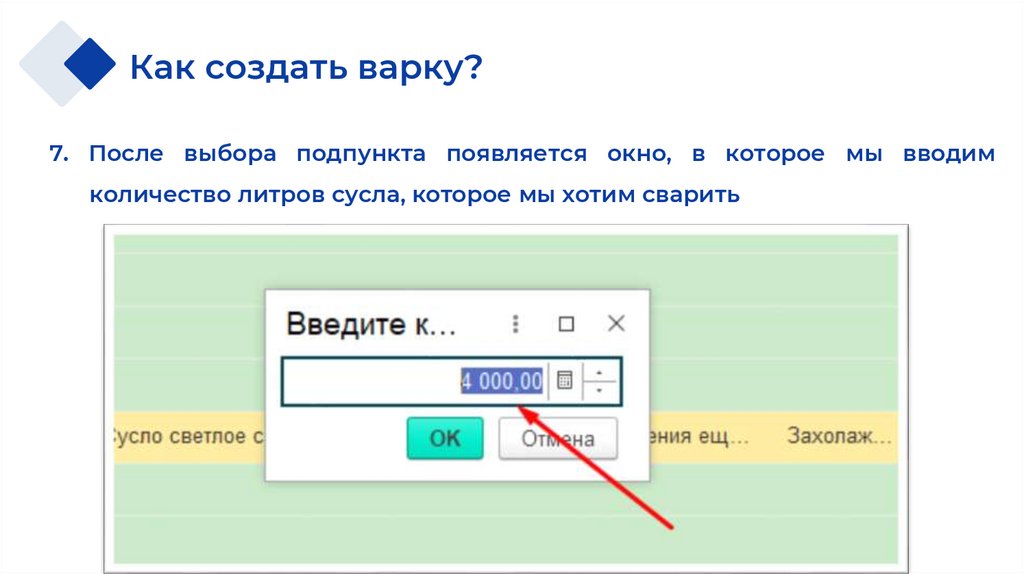
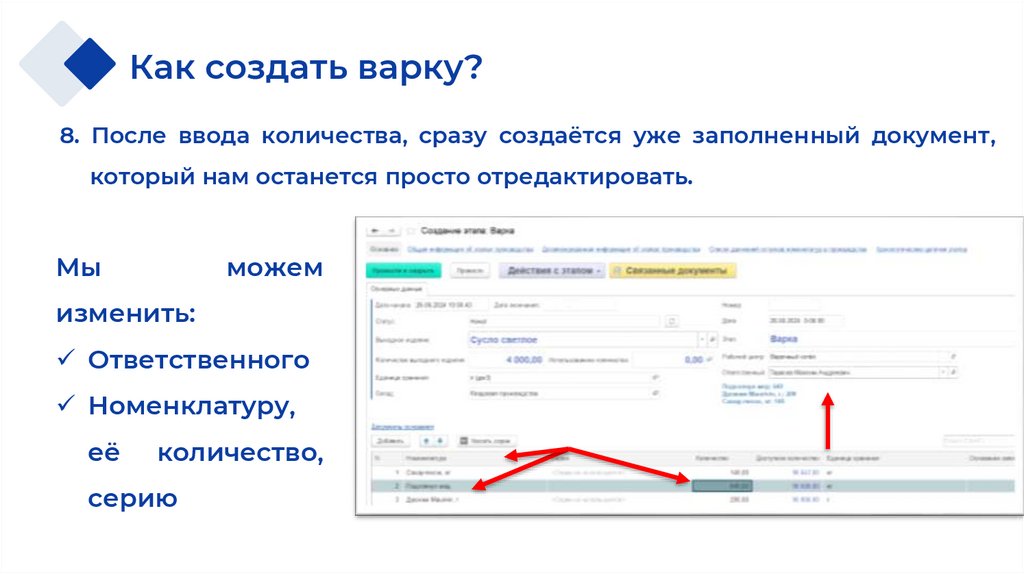
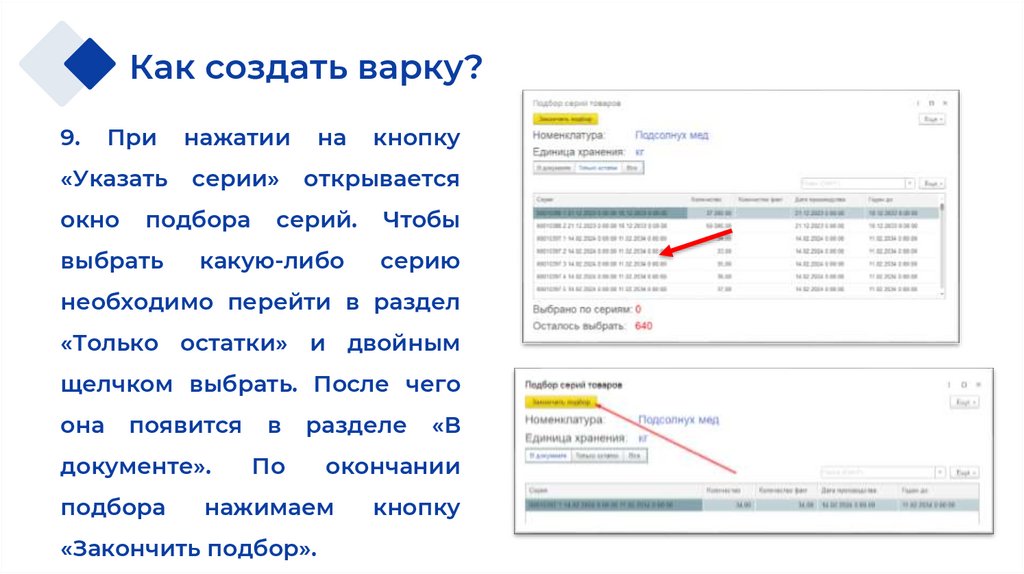
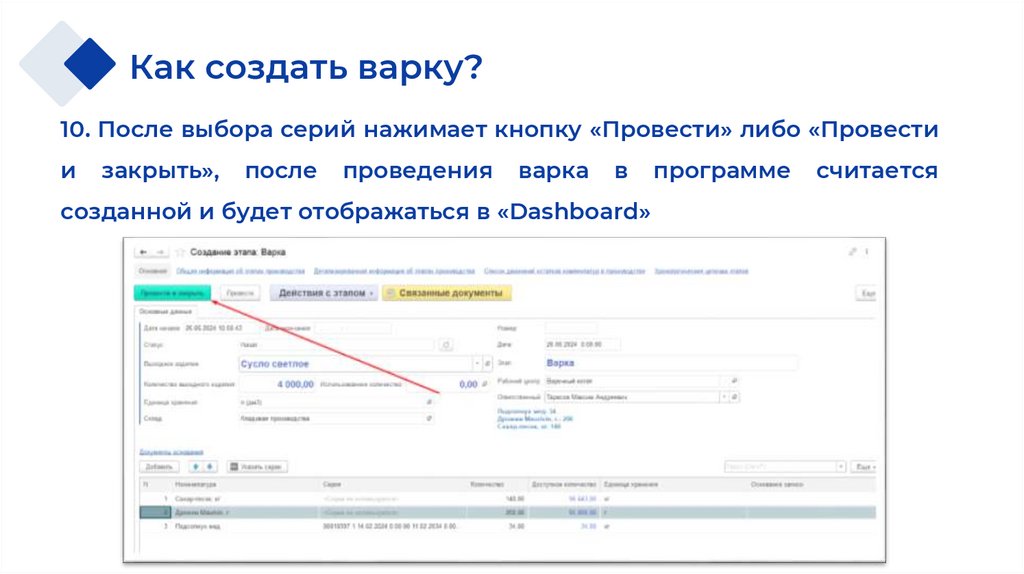
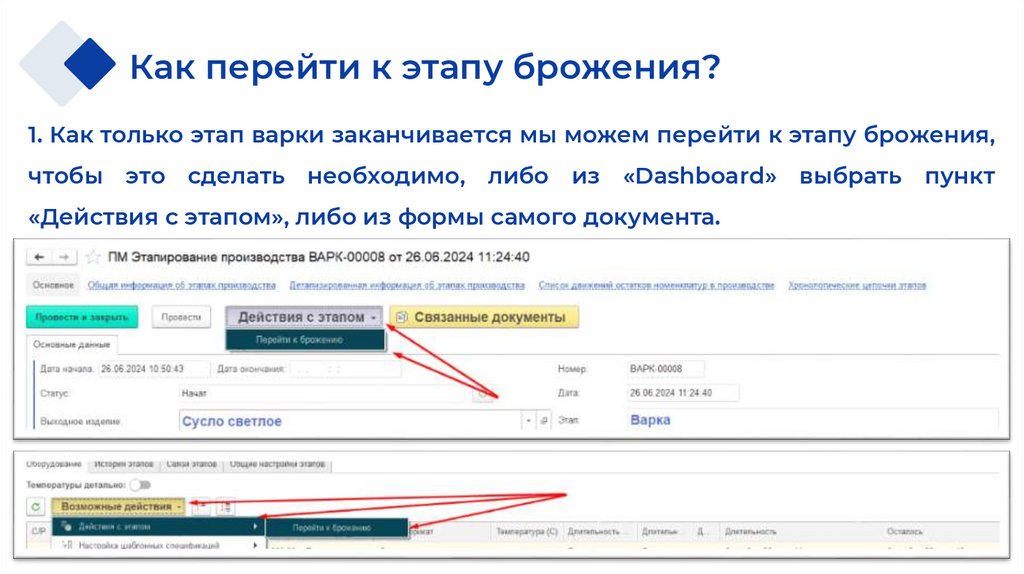
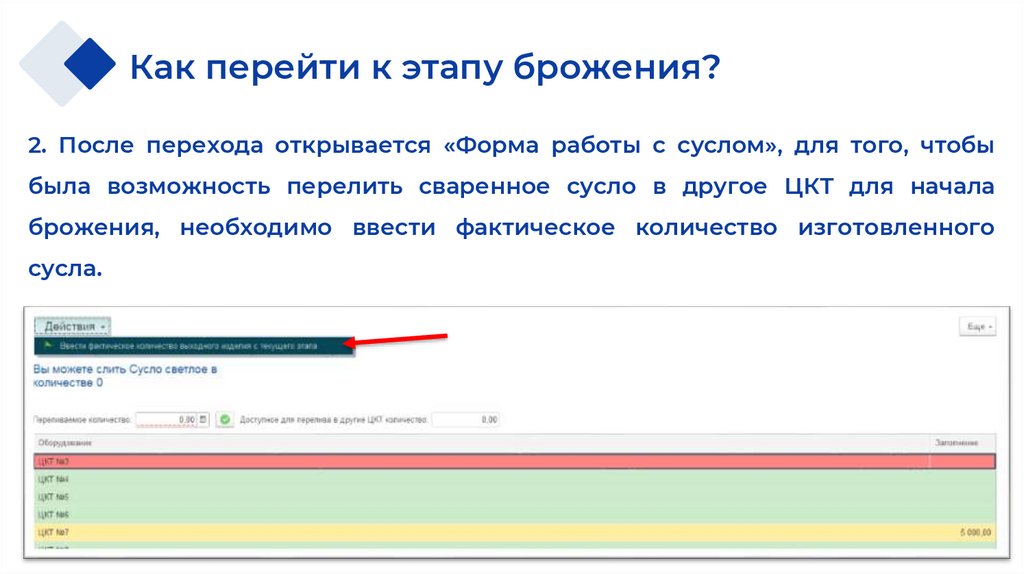
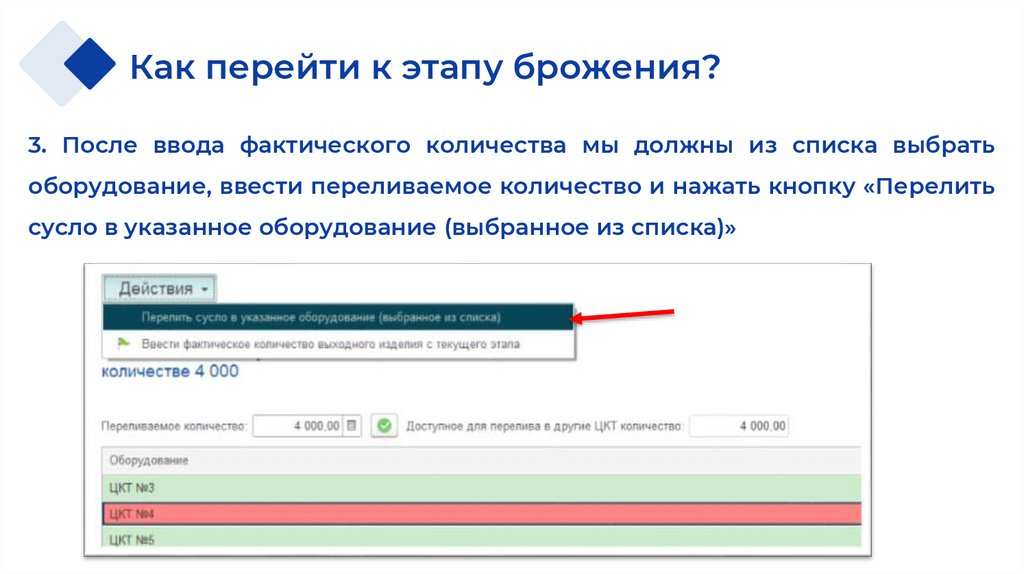
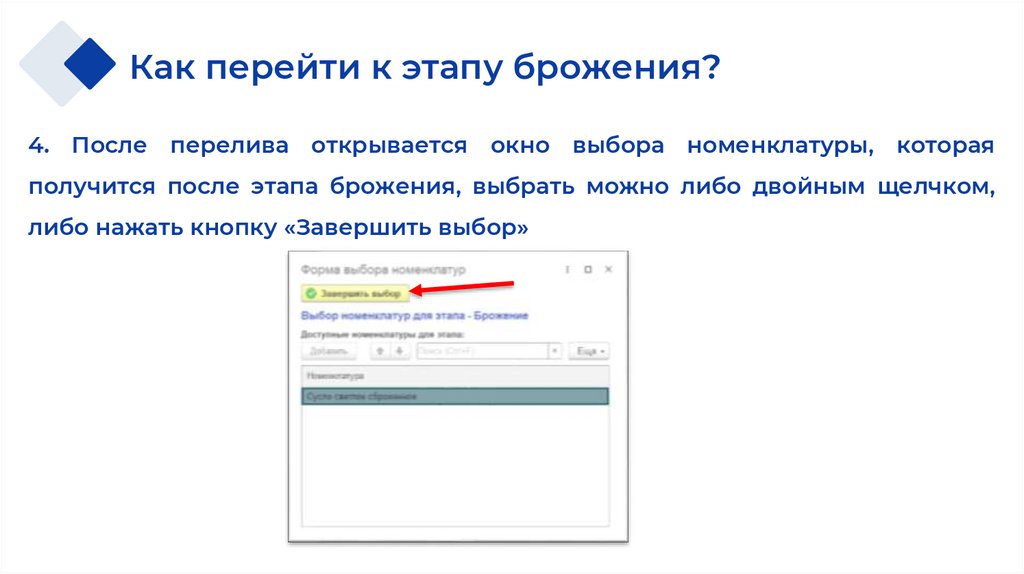
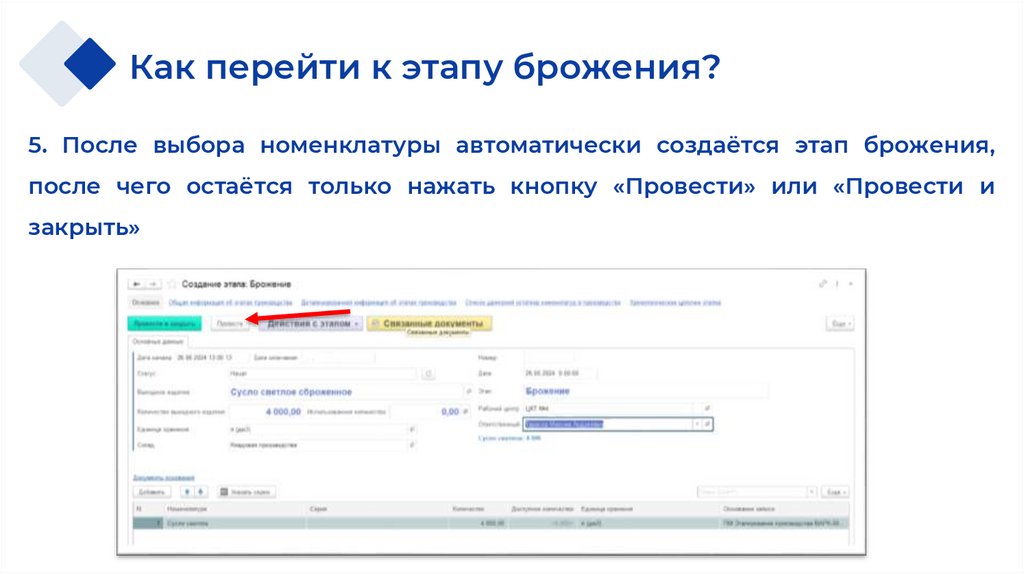
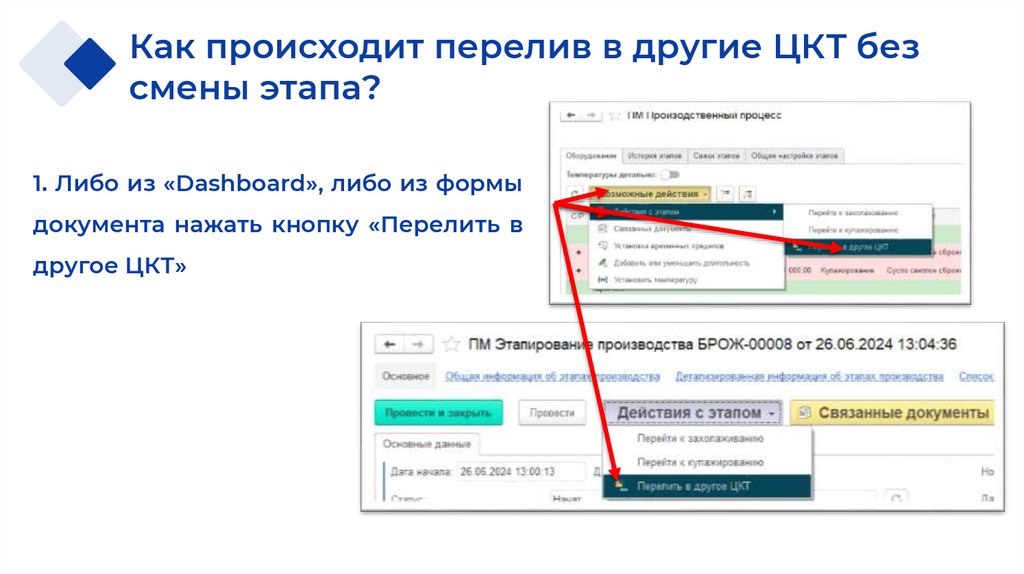
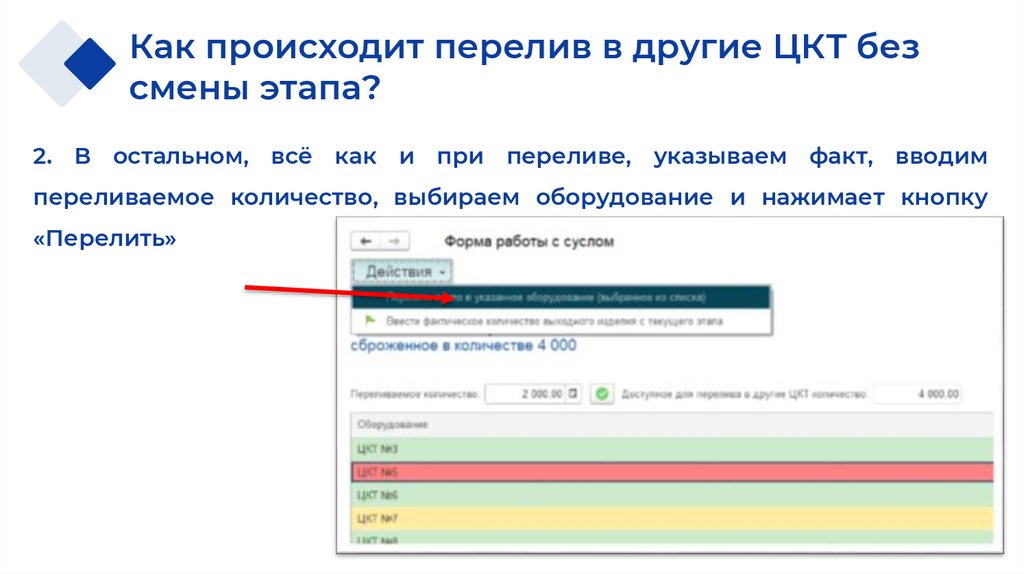
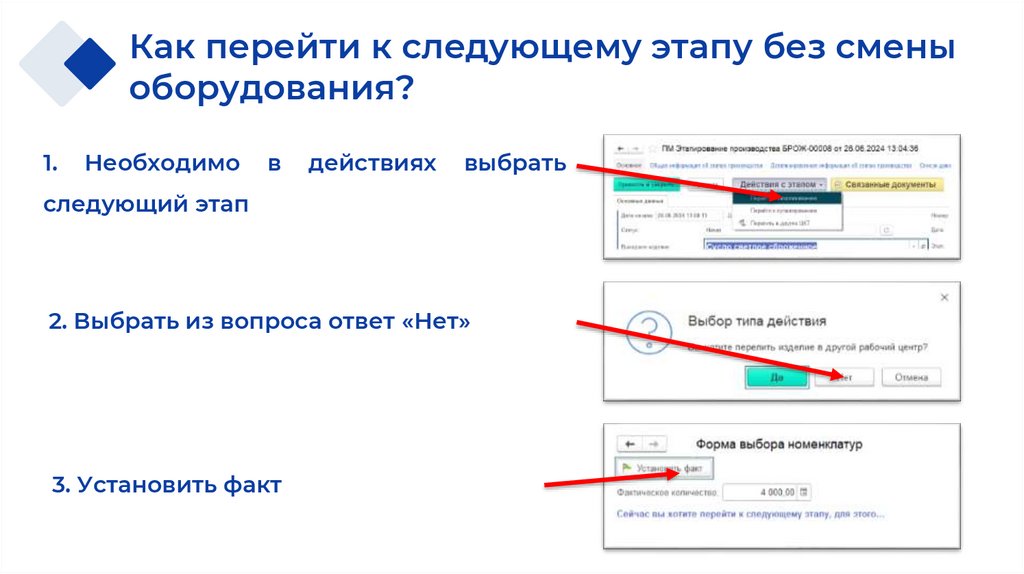
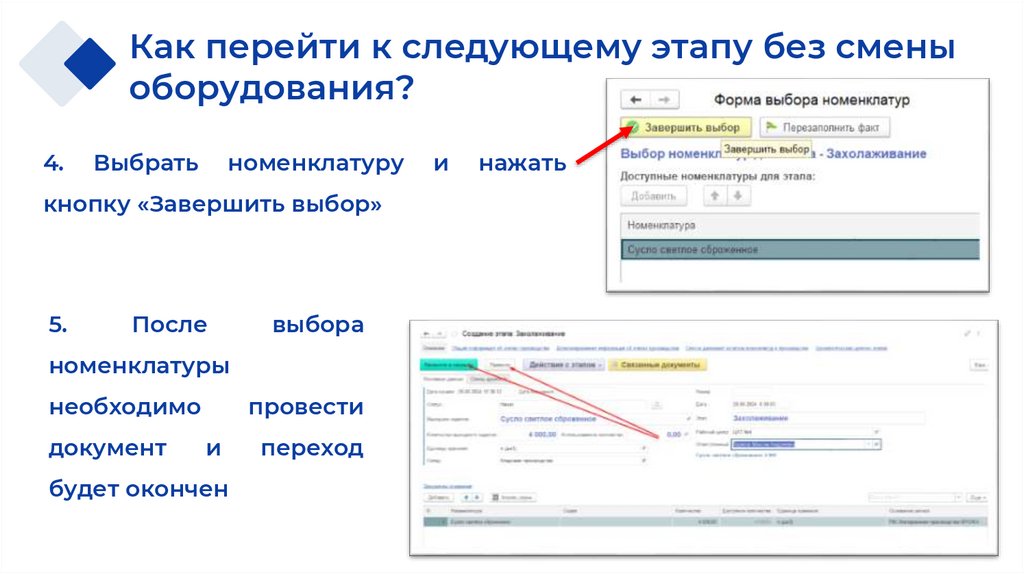
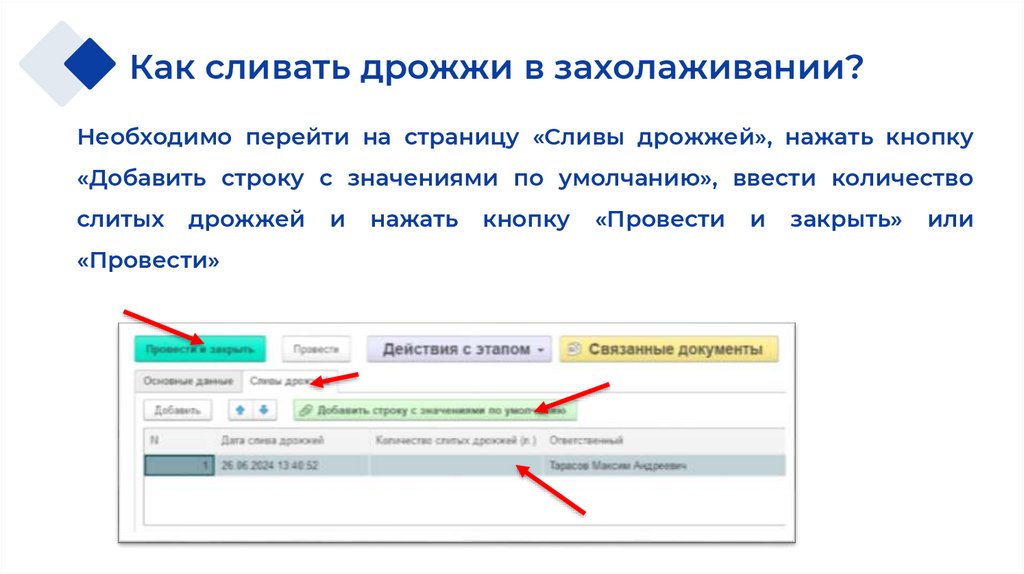
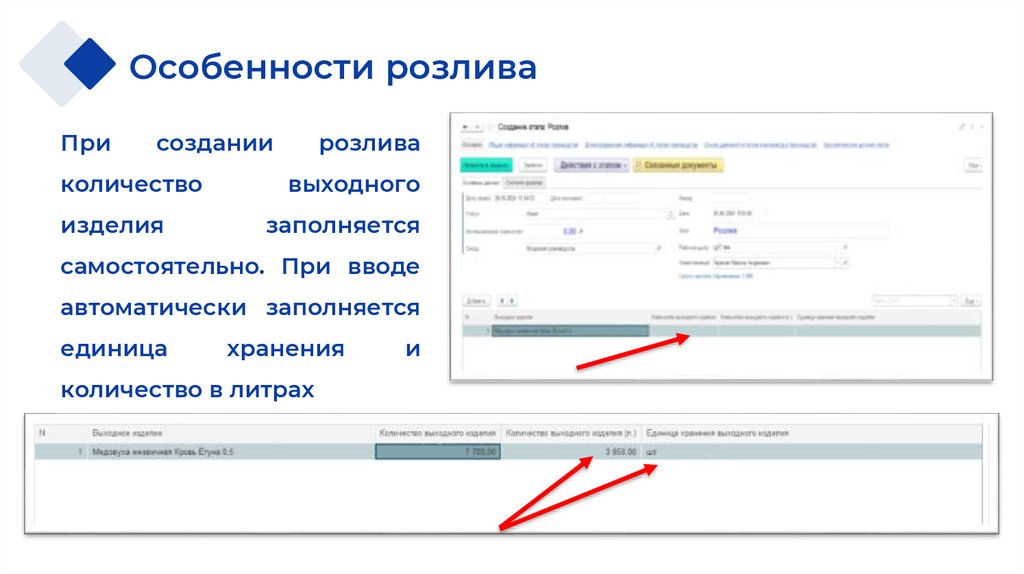
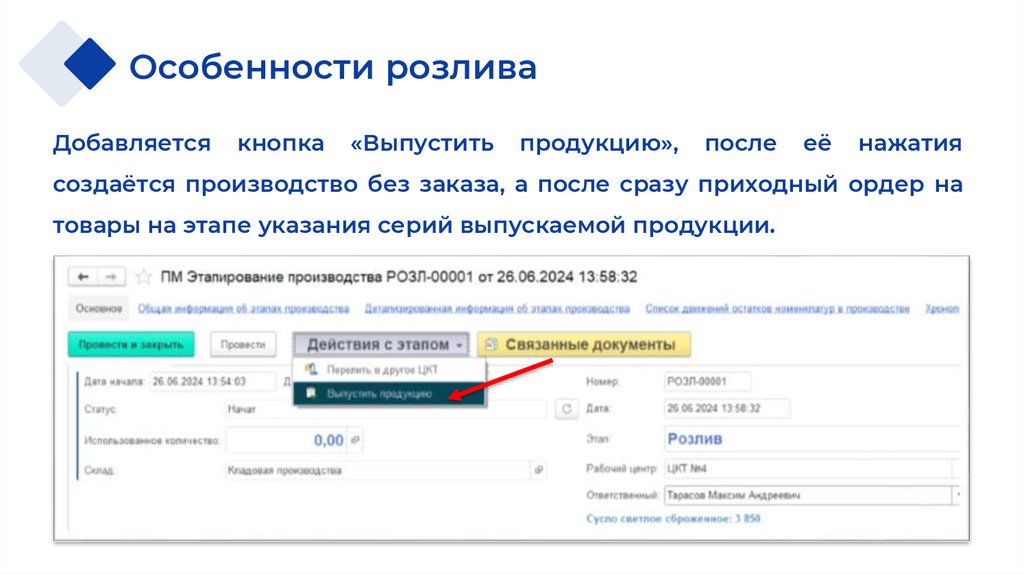
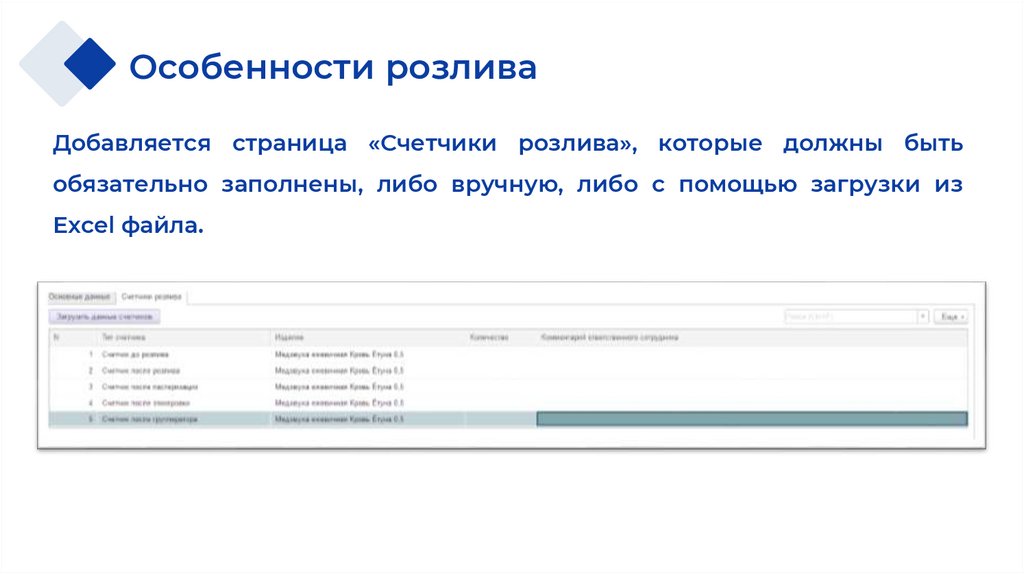

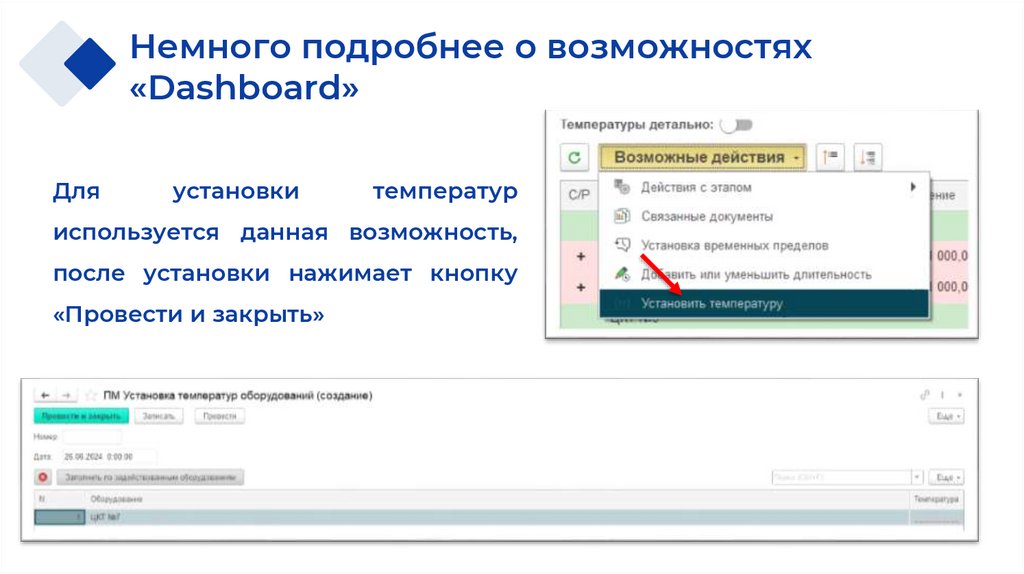

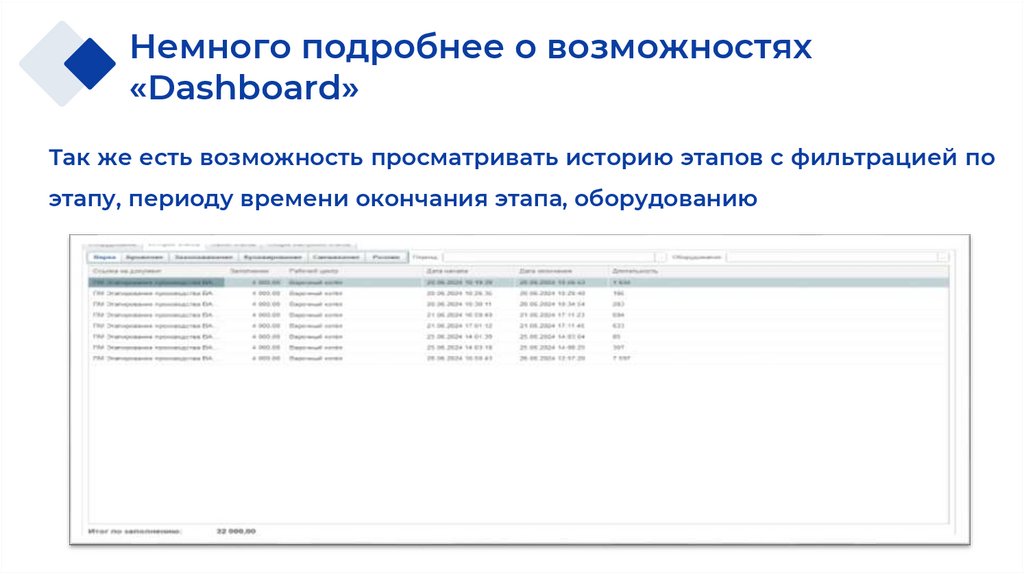
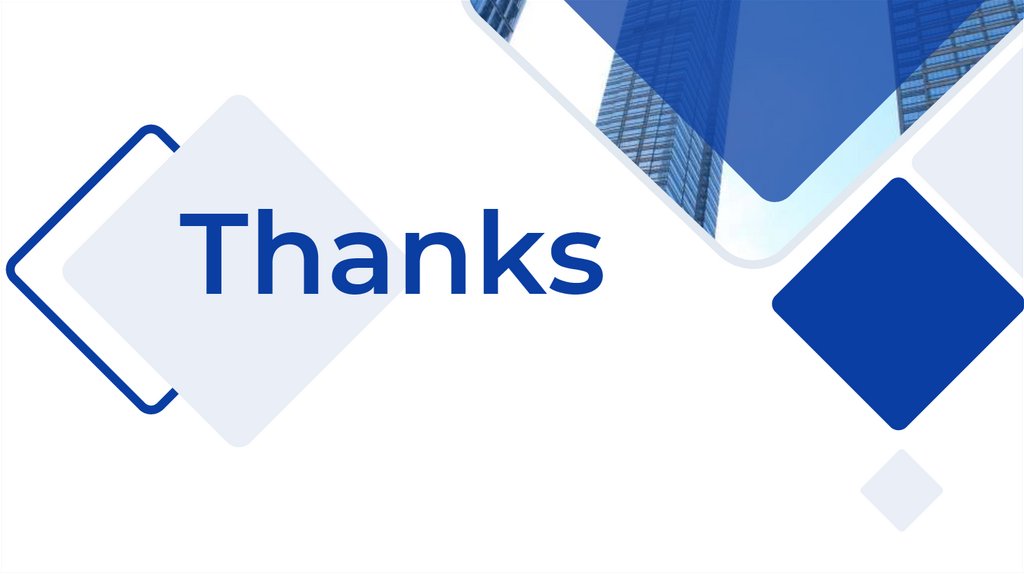
 industry
industry